Thay vì phải ra tận nơi và thực hiện một vài thao tác để có thể tắt máy tính thì giờ đây bạn hoàn toàn chỉ cần dùng một câu nói với cách tắt máy tính từ xa bằng điện thoại.
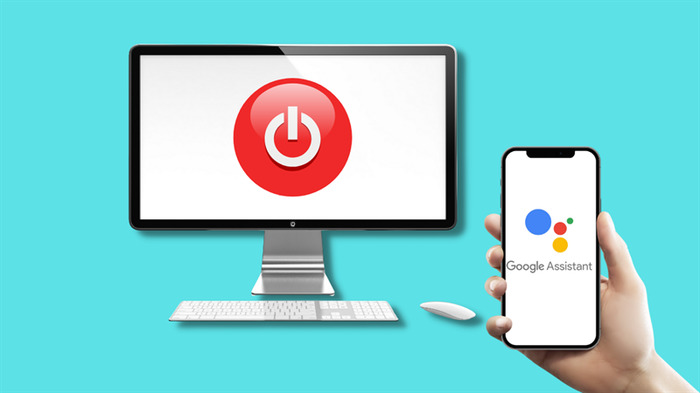
Hướng dẫn cách tắt máy tính từ xa bằng điện thoại
Bước 1: Với cách tắt máy tính từ xa bằng điện thoại,đầu tiên bạn cần truy cập vào website: https://www.pushbullet.com/. Sau đó, nhấn vào nút Sign up with Google để tiến hành đăng nhập.
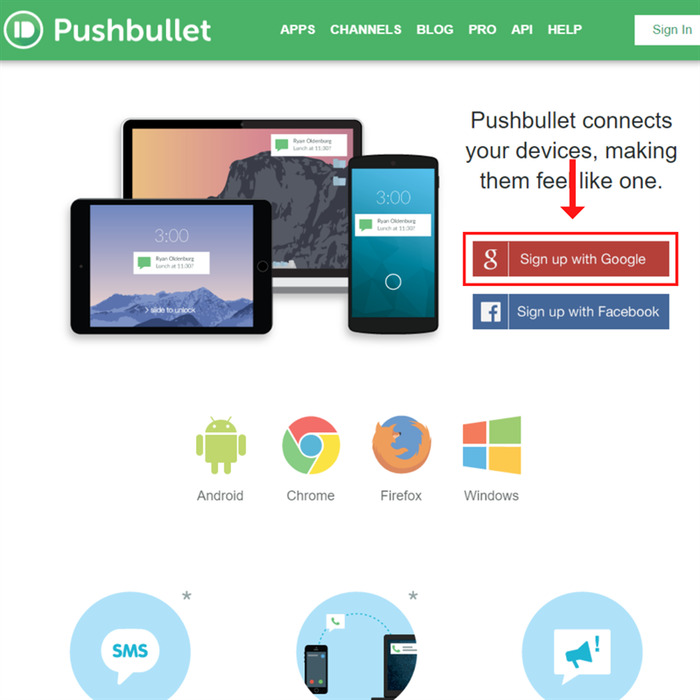
Ngoài ra, bạn có thể nhấn vào nút bên dưới Sign up with Facebook để đăng nhập bằng Facebook cũng được.
Bước 2: Sau khi đã đăng nhập xong, chọn Settings > Account ở giao diện bên trái.
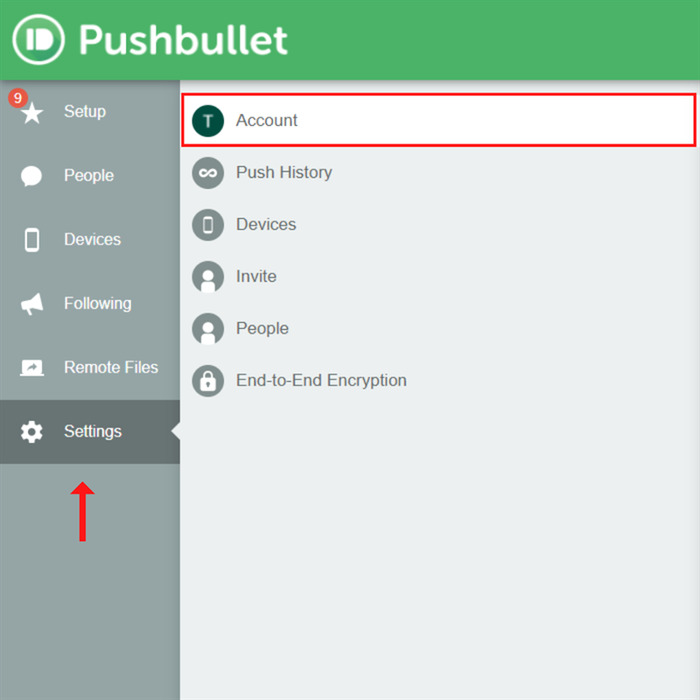
Bước 3: Ở phần Account nhấn vào nút Create Access Token, một đoạn mã sẽ được hiển thị ra cho bạn.
Lưu ý: Copy đoạn mã này lại để dùng vào bước sau nhé!
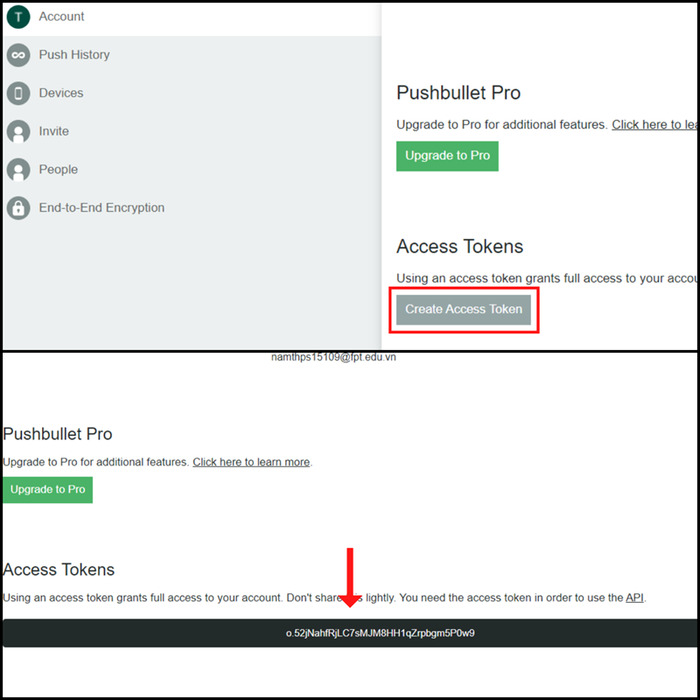
Bước 3: Cài ứng dụng mở máy tính từ xa bằng cách truy cập vào: https://push2run.com/. Kéo xuống phía dưới và nhấn nút Downloads.
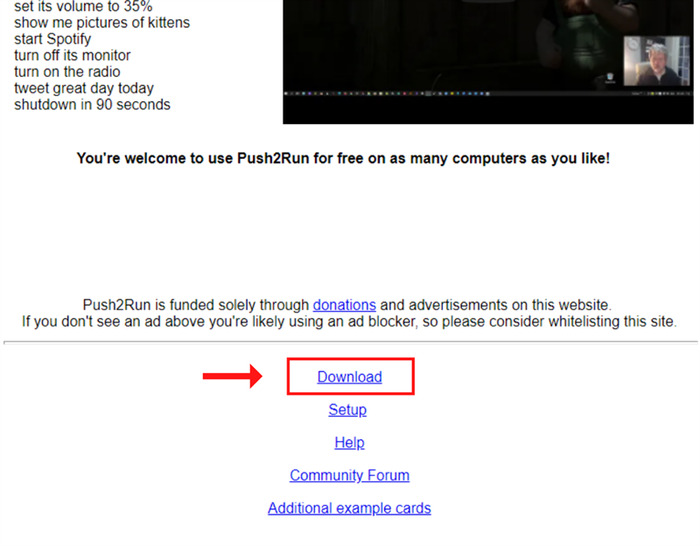
Chờ file tải về hoàn tất và nhấn vào nó để bắt đầu cài đặt. Tiến hành cài đặt phần mềm như bình thường rồi đến bước tiếp theo trong cách tắt máy tính từ xa bằng điện thoại.

Bước 4: Ở giao diện phần mềm Push2Run bên cột Option nhấn chọn dòng Pushbullet. Lấy đoạn mã đã copy lúc nãy và dán vào thanh Pushbullet Access Token.
Đặt tên Title Filter (Đặt tên gì cũng được). Ấn tích vào ô Enable Pushbullet và sau cùng là nhấn vào nút OK.
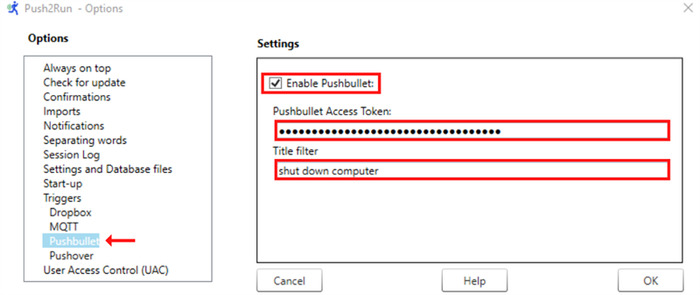
Bước 5: Nhấn chuột phải vào phần mềm và chọn nút Add.
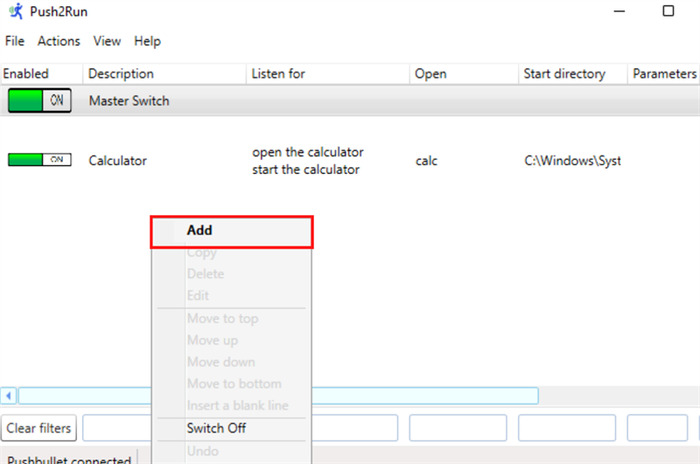
Sau đó điền vào các thông tin như dưới đây và nhấn OK.
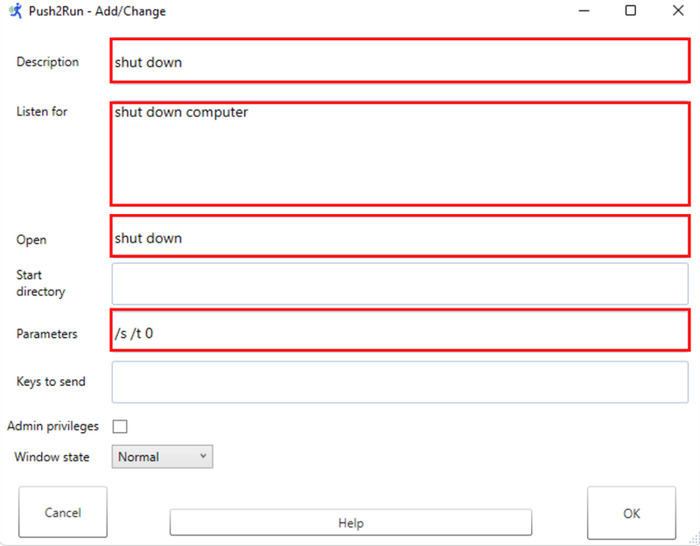
Nhấn vào nút vừa được tạo bên dưới nút Master Switch, nhấn để bật xanh nó lên.
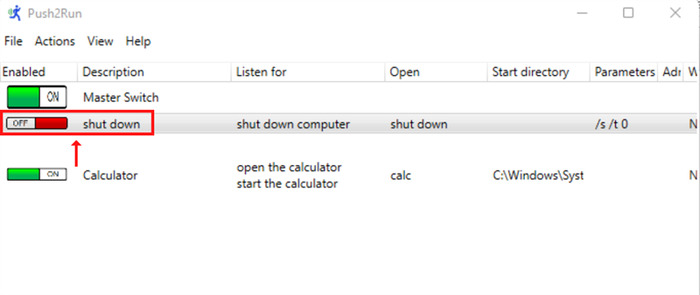
Chọn Tab Actions > Give Push2Run administrator privileges để bật phần mềm với quyền cao nhất.
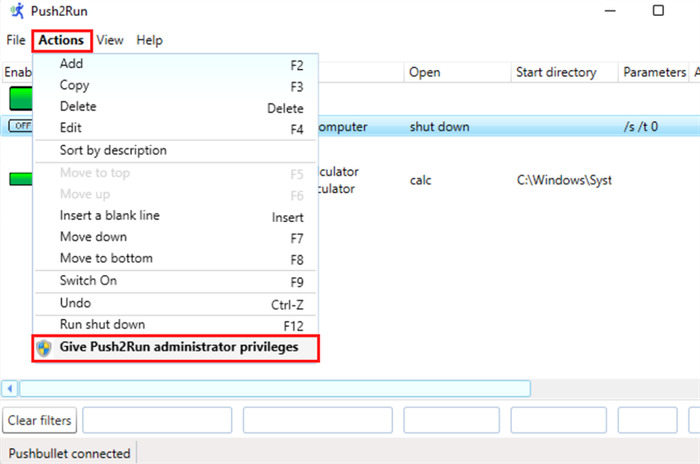
Bước 6: Truy cập vào trang Ifttt.com rồi nhấn vào nút Start For Free và đăng nhập vào bằng tài khoản Google.
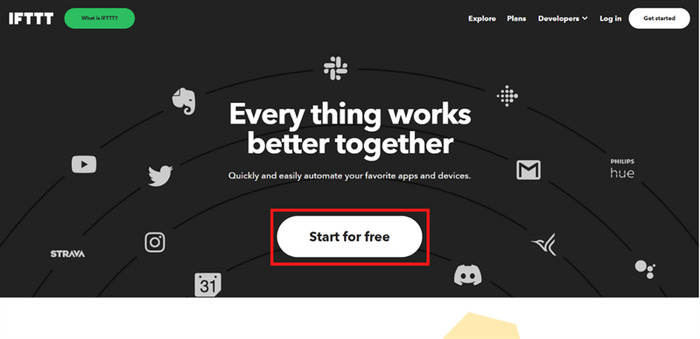
Tìm và chọn vào Google Assistant, chọn Say a simple phrase.
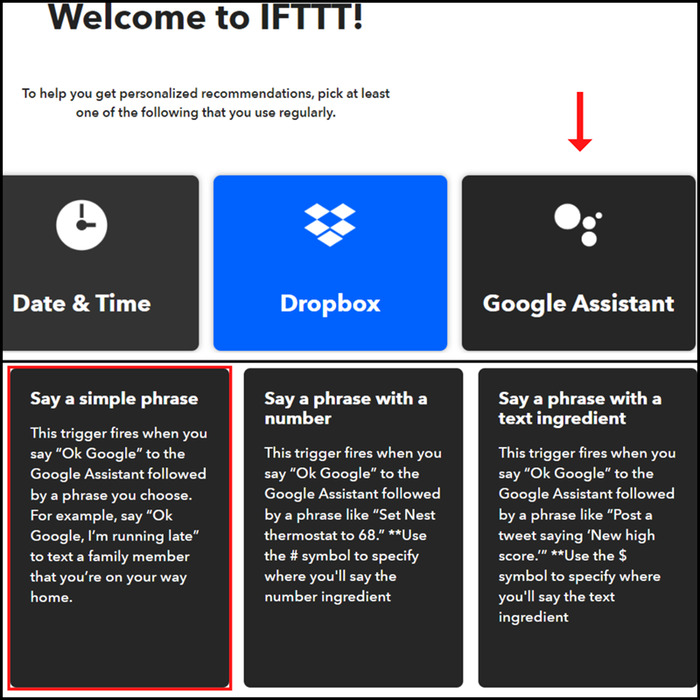
Nhập vào các nội dung như hình dưới đây ở giao diện mới:
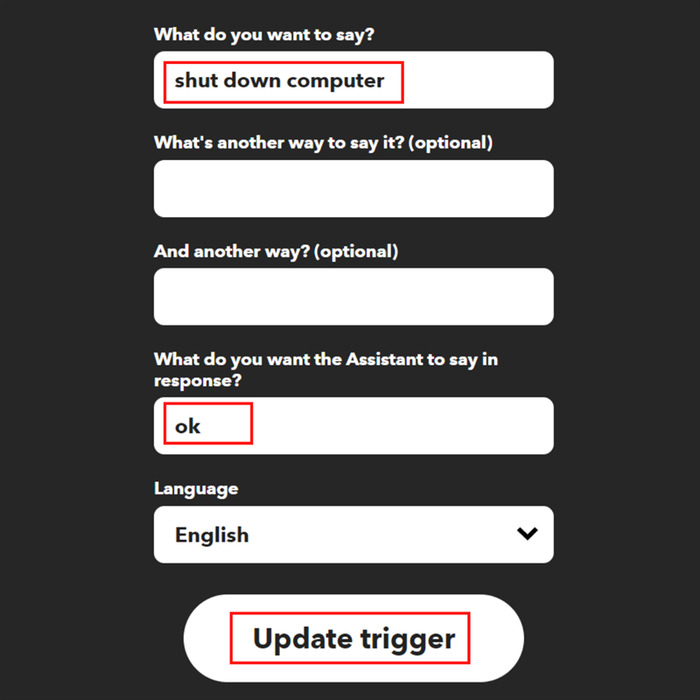
Chọn tiếp vào nút Add.
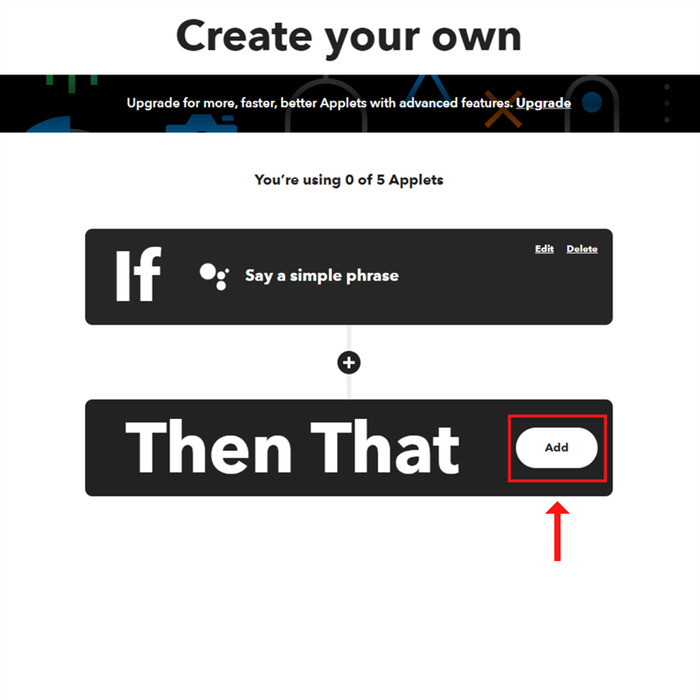
Tìm vào nhấn chọn vào Pushbullet > Push a note.
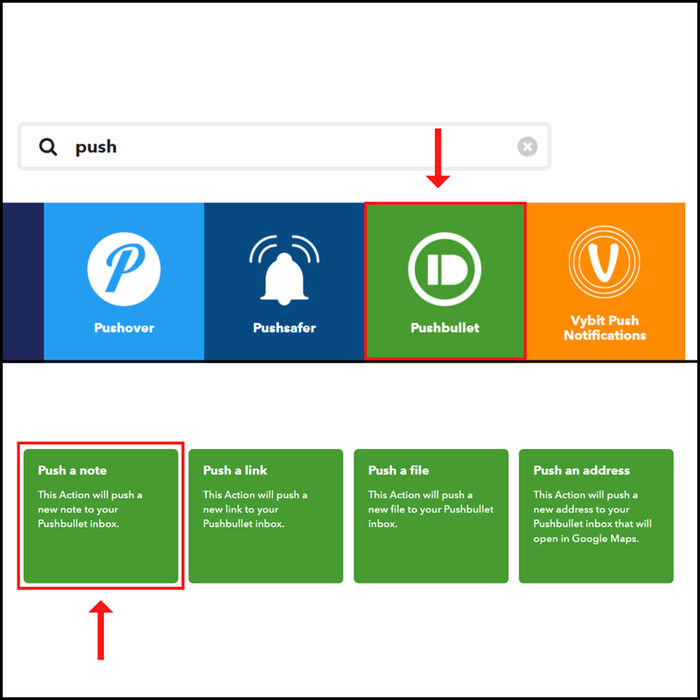
Điền thông tin như bên dưới và nhấn vào Create action.
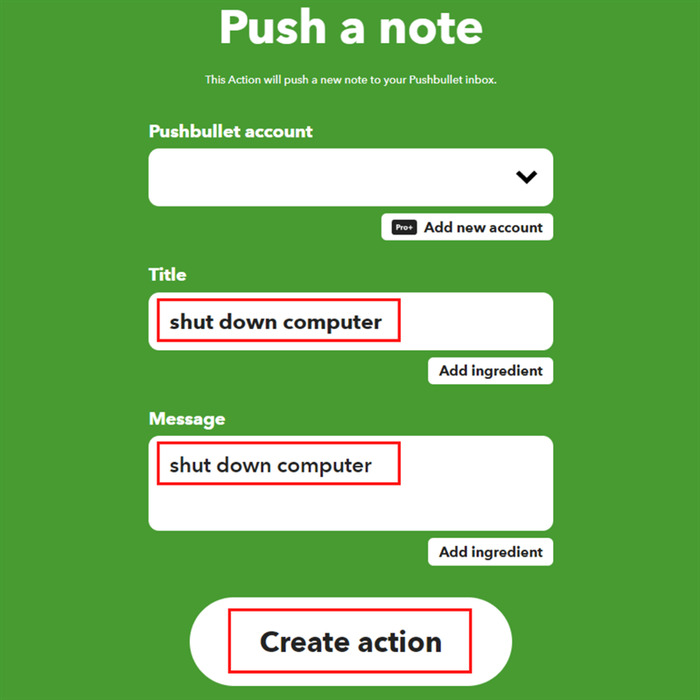
Tiếp tục nhấn vào Continue > Finish.
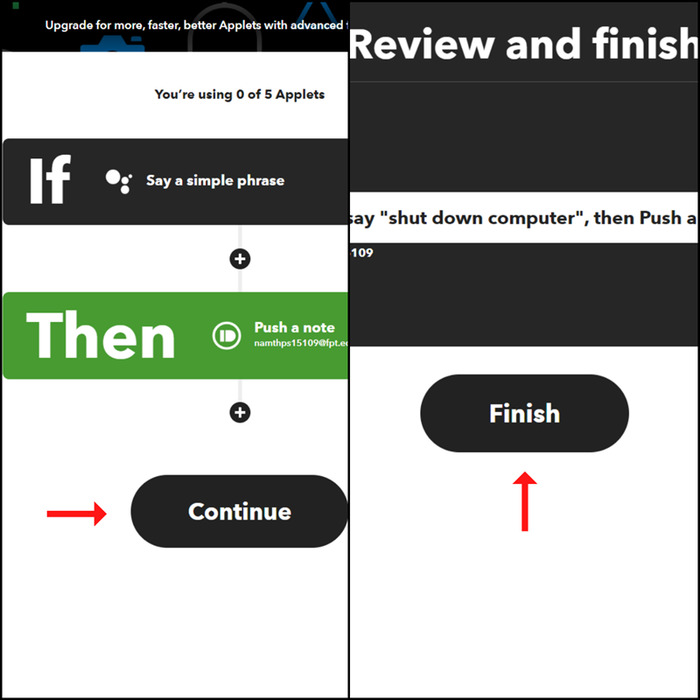
Bước 7: Trên điện thoại bạn, tải ứng dụng Google Assistant. Nói ra khẩu lệnh mà bạn đã cài lúc nãy “shut down computer”lúc này máy tính bạn sẽ tự tắt mà không cần thêm thao tác gì.
Vừa rồi là hướng dẫn cách tắt máy tính từ xa bằng điện thoại chỉ với một câu nói. Hy vọng nội dung này sẽ giúp bạn đỡ cực nhọc hơn khi tắt máy tính của mình nhé!
BÀI VIẾT LIÊN QUAN





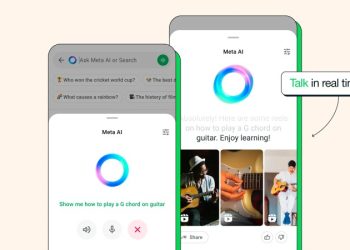


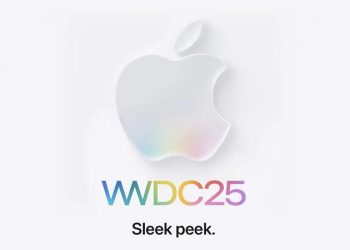




Email của bạn sẽ không được hiển thị công khai. Các trường bắt buộc được đánh dấu *
Tạo bình luận mới